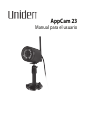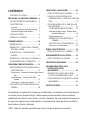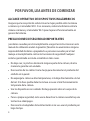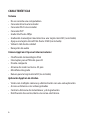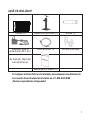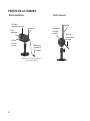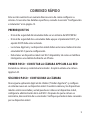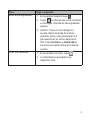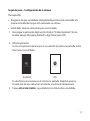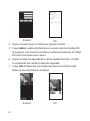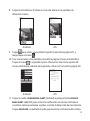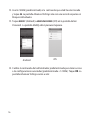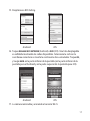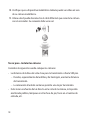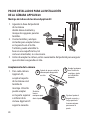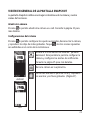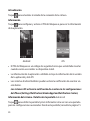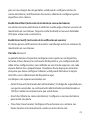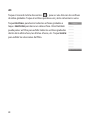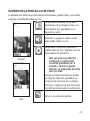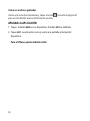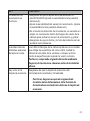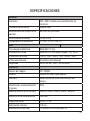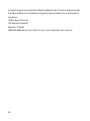Uniden APPCAM23 El manual del propietario
- Categoría
- Monoculares
- Tipo
- El manual del propietario

AppCam 23
Manual para el usuario

ASISTENCIA AL CLIENTE
¡En Uniden® lo atendemos como se merece!
Si necesita asistencia, por favor NO devuelva este producto a la tienda.
Nuestros especialistas de asistencia al cliente están disponibles para servirle.
Obtenga respuestas a sus preguntas rápidamente de esta manera:
1. Lea su manual para el usuario, incluido con este producto.
2. Visite nuestra página de asistencia al cliente en www.uniden.com.
3. Llame a nuestros especialistas de asistencia al cliente en el
1-800-658-8068.
Las imágenes en este manual pueden diferir un poco del producto
actual.

CONTENIDO
ASISTENCIA AL CLIENTE...................................2
POR FAVOR, LEA ANTES DE COMENZAR ... 4
ALCANCE OPERATIVO INALÁMBRICO ........4
CARACTERÍSTICAS .............................................. 7
Sistema ................................................................7
Cámara AppCam para el interior/exterior
..7
Aplicación AppCam de Uniden .................7
QUÉ VA INCLUIDO? .......................................... 8
PARTES DE LA CÁMARA ...................................9
COMIENZO RÁPIDO .................................. 10
PRERREQUISITOS ............................................. 10
PRIMER PASO CONECTAR LA CÁMARA
APPCAM A LA RED ........................................ 11
SEGUNDO PASO CONFIGURAR LA
CÁMARA ........................................................... 11
TERCER PASO INSTALAR LAS CÁMARAS 11
VISIÓN GENERAL DE LA OPERACIÓN ...... 11
CONFIGURACIÓN E INSTALACIÓN........... 13
PROCEDIMIENTOS DETALLADOS PARA LA
CONFIGURACIÓN .......................................... 13
Primer paso – Conectar la cámara AppCam a la
red .............................................................. 13
Segundo paso – Conguración de la
cámara ...................................................... 13
Terser paso - Instalar las cámaras ........... 19
PASOS DETALLADOS PARA INSTALAR LA
CÁMARA ........................................................... 20
CÓMO USAR LA APLICACIÓN ................... 22
CÓMO ACCEDER A SUS CÁMARAS ........... 22
PANTALLA DE INSTANTÁNEAS EN
COMPARACIÓN A LA PANTALLA VÍDEO EN
VIVO .................................................................... 22
VISIÓN EN GENERAL DE LA PANTALLA DE
INSTANTÁNEAS ............................................. 23
CONFIGURACIONES DEL SISTEMA ......... 24
Información del sistema - Detalles de la
pantalla Advanced ................................24
Pantalla Advanced ........................................25
BORRADO DE LA CONEXIÓN DE LA
CÁMARA ................................................... 31
DETALLES DE LA LISTA DE EVENTOS ..... 31
Cómo ver sus instantáneas ....................... 33
OTRAS CARACTERÍSTICAS ....................... 34
REINICIALIZACIÓN DE LA CÁMARA.......... 34
MANTENIMIENTO DE SU SISTEMA .......... 35
CÓMO CUIDAR DE SU CÁMARA................. 35
SOLUCIÓN DE PROBLEMAS ...................... 36
INFORMACIÓN ACERCA DE LA
TECNOLOGÍA DIGITAL
INALÁMBRICA ....................................... 39
INFORMACIÓN ACERCA DE LA SEÑAL
DIGITAL INALÁMBRICADE 2.4GHZ ........ 39
CÓMO MEJORAR LA CALIDAD DE LA SEÑAL
INALÁMBRICA ............................................... 40
ESPECIFICACIONES ................................... 41
Los productos de vigilancia de Uniden no son fabricados y/o vendidos con la intención para
ser usados con un propósito ilegal. Uniden exige que el consumidor use este producto
cumpliendo con todas las leyes locales, estatales y federales. Para más información acerca de
los requisitos legales para la vídeovigilancia y la grabación de audio, por favor consulte las
leyes locales, estatales y federales.
©2013 Todos los derechos permitidos por la ley están por la presente reservados.

4 5
POR FAVOR, LEA ANTES DE COMENZAR
ALCANCE OPERATIVO DE DISPOSITIVOS INALÁMBRICOS
Asegure que la recepción de señal vista es la mejor posible entre la cámara
o cámaras y el enrutador Wi-Fi. Si es necesario, reduzca la distancia entre la
cámara o cámaras y el enrutador Wi-Fi para mejorar el funcionamiento en
general del sistema.
PRECAUCIONES DE SEGURIDAD IMPORTANTES
¡Los daños causados por el incumplimiento a seguir las instrucciones en este
manual de utilización anulará la garantía! ¡Nosotros no asumiremos ninguna
responsabilidad de daños a propiedad o a personas causados por el mal
manejo o incumplimiento con las instrucciones de seguridad! Cualquier
reclamo garantizado será nulo e inválido en tales casos.
• No deje caer, ni pinche o desmonte ninguna parte de la cámara; de otra
manera la garantía será anulada.
• Nunca estire de los cables. Use la clavija para desconectar el producto del
enchufe en la pared.
• No exponga la cámara a altas temperaturas, ni la deje directamente a la luz
del sol. Si lo hace podría dañar la cámara o causar el mal funcionamiento
temporario de la cámara.
• Use los dispositivos con cuidado. No haga presión sobre el cuerpo de la
cámara.
• Para su propia seguridad, evite usar o desactivar la cámara cuando hay una
tormenta o relámpagos.
• Desconecte el adaptador de la alimentación si no va a usar el producto por
largo tiempo.

4 5
• Use solamente los accesorios y adaptadores de alimentación suministrados
por el fabricante.
VISIÓN GENERAL
El sistema AppCam de Uniden funciona con su teléfono inteligente o con su
dispositivo inalámbrico para crear una red de seguridad doméstica potente.
No se necesita ninguna interfaz de computadora para ver vídeo en su teléfono
inteligente o en sus dispositivos inalámbricos. Conecte la cámara vía su
enrutador Wi-Fi, configure la red en su dispositivo móvil, e instale las cámaras;
su red ya está lista y funcionando. La cámara inalámbrica AppCam ofrece una
calidad superior de vídeo con color real. Es adecuada para el uso durante el día
o la noche.
La cámara AppCam 23 es una cámara para el interior/exterior y es a prueba de
las inclemencias del tiempo y tiene una clasificación IP66. Se puede rociar con
agua y todavía funcionará; sin embargo, la cámara no se puede sumergir bajo
el agua.
Aunque esta cámara puede ser expuesta directamente a la lluvia, se
recomienda que si la usa en el exterior, la coloque debajo de algún tipo de
cobertura, tal como una cornisa de patio o un alero. Según las gotas de agua
empiezan a secar el cristal de la cámara, estas pueden crear manchas que
reflejarán la luz de los LEDs infrarrojos que se usan para la visión nocturna,
creando una calidad baja de video.
Además, el polvo, la mugre, y las telarañas acumuladas en el cristal de la
cámara, pueden reflejar la luz del LED infrarrojo y bajar la calidad del video.
Limpie el cristal del lente periódicamente con un paño suave.

6 7
CARACTERÍSTICAS
Sistema
• No se necesita una computadora
• Conexión directa al enrutador
• Conexión Wi-Fi al enrutador
• Conexión P2P
• Graba VGA hasta 30fps
• Grabación manual/por movimiento a una tarjeta microSD (no incluida)
• Apoya una tarjeta microSD de hasta 32GB (no incluida)
• Vídeo H.264 de alta calidad
• Recepción de audio
Cámara AppCam 23 para el interior/exterior
• Clasificación meteorológica IP66
• Interruptor para el filtro de paso IR
• Diseño compacto
• Alcance de visión nocturna -25 pies
• Micrófono integrado
• Ranura para la tarjeta microSD (no incluida)
Aplicación AppCam de Uniden
• Visión con múltiples cámaras y administración con una sola aplicación
• Acceso a distancia a los vídeos grabados
• Control a distancia de instantáneas y de la grabación
• Notificación de eventos/alerta vía correo electrónico

6 7
QUÉ VA INCLUIDO?
Cámara (1) Pedestal de la cámara (1) Antena (1)
Adaptador para la
alimentación 5V/1 A (1)
Cable Ethernet (1) Tornillos y anclajes
No ilustrado- Tapón del
enchufe Ethernet
Manual para el usuario (1)
Si cualquier artículo falta o está dañado, comuníquese inmediatamente
con nuestra línea de atención al cliente en el 1-800-658-8068.
¡Nunca use productos estropeados!

8 9
PARTES DE LA CÁMARA
Parte delantera Parte trasera
Antena
LED de
la señal
(verde)
Botón para
reiniciar la
cámara
LED de la
alimentación (rojo)
LEDs
infrarrojos
No ilustrado: Enchufes para Ethernet
y para la alimentación
Antena
Ranura para
la tarjeta
microSD
Cable de
alimentación/
ethernet

8 9
COMIENZO RÁPIDO
Esta sección suministra un sumario básico acerca de como configurar su
sistema. Si necesita más detalles específicos, consulte la sección “Configuración
e instalación” en la página 12.
PRERREQUISITOS
• El nivel de seguridad del enrutador debe ser un mínimo de WPA/WPA2.
• El nivel de seguridad de su enrutador debe apoyar el protocolo DHCP, y la
opción DHCP debe estar activada.
• La cámara AppCam y su dispositivo móvil deben estar conectados al mismo
enrutador Wi-Fi para la configuración.
• Debe tener un dispositivo móvil con Wi-Fi disponible, tal como un teléfono
inteligente o una tableta Android o un iPhone.
PRIMER PASO CONECTAR LA CÁMARA APPCAM A LA RED
Encienda su cámara y conéctela al enrutador. Acople la antena a la cámara
AppCam 23.
SEGUNDO PASO CONFIGURAR LA CÁMARA
Descargue la aplicación AppCam de Uniden (“Uniden AppCam”) y configure
un sistema nuevo en su dispositivo móvil. Cuando la cámara y los dispositivos
móviles estén conectados y usted pueda ver vídeo en el dispositivo móvil,
configure la administración de la red Wi-Fi. Después de que la cámara se
reinicialice, desconéctela de su enrutador. Verifique que todavía tiene conexión
por su dispositivo móvil.

10 11
TERCER PASO INSTALAR LAS CÁMARAS
Lleve su cámara a la localidad donde usted considera instalarla. Verifique que
la recepción en ese lugar es aceptable. Acople el soporte de la cámara (si es
necesario) e instale la cámara. Acople el tapón del enchufe ethernet.
VISIÓN GENERAL DE LA OPERACIÓN
Para... Haga lo siguiente:
ver archivos grabados
1. En la pantalla Snapshot, toque
.
2. Toque
de entre los tres iconos exhibidos
en la imagen.
3. Toque su selección en la lista de archivos
grabados que está exhibida. El vídeo
grabado comienza a verse.
ver vídeo en vivo Toque la imagen en la pantalla Snapshot.
ver instantáneas Sus instantáneas están nombradas con una
indicación de fecha y hora y están guardadas
en la carpeta “Photo gallery/Snapshot” en su
dispositivo móvil.
comenzar a grabar
Toque
en la pantalla Live Video. La cámara
grabará por 2 minutos.

10 11
Para... Haga lo siguiente:
borrar archivos grabados
1. En la pantalla Snapshot toque
.
2. Toque
de entre los tres iconos exhibidos
en la imagen. Una lista de vídeos grabados
aparece.
3. Android - Toque el icono del lápiz en
la parte inferior de la lista de archivos
grabados. Ahora, usted puede tocar la X
para seleccionar un archivo para borrar.
iOS- Toque
DELETE ALL
o
DELETE ONE
de
los iconos en la parte inferior de la lista de
eventos.
tomar una instatánea
1. En la pantalla Live Video, toque
.
2. La instantánea es guardada en su
dispositivo móvil.

12 13
CONFIGURACIÓN E INSTALACIÓN
Realice estos pasos para cada cámara.
PASOS DETALLADOS PARA LA CONFIGURACIÓN
Primer paso – Conectar la cámara AppCam a la red
Usted puede acoplar el pedestal a la cámara antes de comenzar, pero no
es necesario.
1. Acople la antena a la cámara AppCam 23.
2. Conecte la alimentación a la cámara (120V CA). Después de unos
segundos, el LED rojo se enciende fijamente.
Cuando usted acopla la cámara AppCam a la red y la enciende por
primera vez, la aplicación intenta adquirir del servidor DHCP la dirección
IP. Por favor, asegúrese de que su red apoya el protocolo DHCP y de que
la opción DHCP está activada.
3. Conecte la cámara al enrutador/módem.
Después de unos segundos, el LED verde
se enciende fijamente. Su conexión física
debe verse así:

12 13
Segundo paso – Conguración de la cámara
Prerrequisitos
• Asegúrese de que su teléfono inteligente/dispositivo está conectado a la
misma red inalámbrica que está conectada su cámara.
• Usted debe tener la contraseña para su enrutador.
1. Descargue la aplicación AppCam de Uniden (“Uniden AppCam”) de las
tiendas Google Play (para Android) o App Store (para iOS).
2. Abra la aplicación.
Si esta es la primera cámara que se va a añadir al sistema, la pantalla
Add a
New Camera
es exhibida.
Android
iOS
Si usted tiene una cámara en el sistema, la pantalla Snapshot aparece.
Si tiene más de una cámara en el sistema, una lista de cámaras sale.
3. Toque
ADD A NEW CAMERA
. La pantalla
System Information
es exhibida.

14 15
Android
iOS
4. Inserte un nombre para su cámara (por ejemplo: Entrada).
5. Toque
SEARCH
. La aplicación debe buscar esa red e insertar el código DID
de la cámara. Si no encuentra la cámara, insértelo manualmente. El código
DID está en la etiqueta en la cámara.
6. Inserte el código de seguridad de la cámara (predeterminado = 123456).
Se recomienda que cambie el código de seguridad.
7. Toque
SAVE
. El dispositivo y la cámara están ahora conectados. Usted
deber ver una instantánea en la cámara.
Android
iOS

14 15
8. Toque la instantánea. El vídeo en vivo sale ahora en la pantalla con
diferentes iconos.
Android iOS
9. Toque
para volver a la pantalla Snapshot (consulte la página 23), y
luego toque el icono .
10. Tres iconos salen en la pantalla (consulte la página 23 para más detalles).
Toque el icono
. La pantalla
System Information
sale con la opción del
correo electrónico, además de la pestaña
Advanced (consulte la página 25)
.
Android
iOS
11. Toque la casilla
ENABLE EMAIL ALERT
(Android) o ponga el botón
ENABLE
EMAIL ALERT
a
ON
(iOS) para activar la notificación vía correo electrónico
cuando la cámara comienza a grabar a raíz de la detección de movimiento.
Toque
ADVANCED
. La pantalla le pide que inserte la contraseña del sistema.

16 17
12.
Inserte 123456 (predeterminado) o la contraseña que usted ha seleccionado
y toque
OK
.
La pantalla Advanced Settings sale con una serie de espacios en
bloques individuales.
13. Toque
MODIFY
(
Android) o
ADMIN PASSWORD
(iOS) en la pantalla Admin
Password. La pantalla Modify admin password aparece.
Android
iOS
14. Cambie la contraseña del administrador predeterminada para tener acceso
a las configuraciones avanzadas (predeterminada = 123456). Toque OK. La
pantalla Advanced Settings vuelve a salir.

16 17
15. Desplácese a
WiFi Setting
.
Android
iOS
16. Toque
MANAGE WIFI NETWORK
(Android) o
WIFI
(iOS).
Una lista desplegable
es exhibida mostrando las redes disponibles. Seleccione la red con la
cual desea conectarse e inserte la contraseña de su enrutador. Toque
OK
,
y luego
BACK
en la parte inferior de la pantalla (en la parte inferior de la
pantalla para el Android y en la parte superior de la pantalla para iOS).
Android iOS
17. La cámara reinicializa y enciende el servicio Wi-Fi.

18 19
18. Verifique que su dispositivo inalámbrico todavía puede ver vídeo en vivo
de su cámara inalámbrica.
19. Ahora usted puede desconectar el cable Ethernet que conecta la cámara
con el enrutador. Su conexión debe verse así:
Tercer paso - Instalar las cámaras
Considere lo siguiente cuando coloque las cámaras:
• La distancia de la línea de vista clara para la transmisión es hasta 500 pies.
— Paredes, especialmente de ladrillos y de hormigón, acortan la distancia
de transmisión.
— La colocación al lado de ventanas permite una mejor transmisión.
• Evite tener una fuente de luz directa en la vista de la cámara, incluyendo
alumbrado público, lámparas en el techo o de pie, focos en el camino de
entrada, etc.

18 19
• La cámara está equipada con LEDs infrarrojos integrados para poder usar
la visión nocturna para una vigilancia de 24 horas. Los LEDs se activarán
automáticamente por la noche y la imagen exhibida cambiará a blanco
y negro. El alcance nocturno es hasta 25 pies. Evite apuntar el lente de la
cámara directamente hacia cristales claros; los LEDs de la visión nocturna
causarán una imagen indefinida.
• El alcance óptimo de detección de movimiento es de 6-18 pies para la
cámara. Contra más lejos está un objeto, menor la exactitud de la detección
de movimiento.
• Evite apuntar la cámara directamente hacia arbustos, ramas de árboles, u
objetos en movimiento que pueden moverse naturalmente a consecuencia
del viento. De otra manera, la característica de la detección de movimiento
puede grabar sin necesidad.
Usted puede montar la cámara AppCam 23 con el pedestal en la parte inferior
(sobre una superficie plana tal como un tablero), al lado (en una pared), o
encima (en el techo o debajo de una cornisa o un alero).
1. Use su dispositivo móvil para examinar los lugares donde usted considera
montar la cámara. Aguante el dispositivo en esa localidad; si todavía recibe
vídeo en vivo en ese lugar, la localidad es buena.
Acople el pedestal de la cámara si no lo ha hecho ya.
2. Desconecte la cámara de la fuente de alimentación e instálela.
3. Después de que la cámara esté instalada, reconecte la alimentación.
4. Acople el tapón del enchufe Ethernet.

20 21
PASOS DETALLADOS PARA LA INSTALACIÓN
DE LA CÁMARA APPCAM 23
Montaje de la base de la cámara AppCam 23
1. Aguante la base del pedestal
de la cámara
donde desea montarla y
marque los agujeros para los
tornillos.
2. Use los tornillos y anclajes
incluidos para acoplar la base
en la pared o en el techo.
También, puede atornillar la
base en una superficie lisa, tal
como un mostrador, si es necesario.
3. Antes de acoplar la cámara, estire suavemente del pedestal para asegurar
que esta bien asegurado en sitio.
Acoplamiento de la cámara
1. Para cada cámara
AppCam 23,
acople el soporte
de la cámara en el
tornillo de
montaje. Usted lo
puede acoplar
en la parte superior
o inferior de la
cámara AppCam 23
según lo necesite.
Enrósquelo un poco, y luego gire la cámara AppCam 23 a la dirección
deseada.
2. Apriete el apoyo de la cámara hacia arriba contra la cámara AppCam 23
para asegurarlo en sitio.
3. Abra el poste de montaje girando unas vueltas la tuerca mariposa hacia la
izquierda.
4. Ponga el poste de montaje en el ángulo correcto, y luego apriete la tuerca
mariposa hasta que el poste esté cerrado en sitio.
5. Después de instalar la cámara AppCam 23, reconecte la corriente.
CÓMO USAR LA APLICACIÓN
Después de configurar su sistema, use la aplicación Uniden AppCam (“Uniden
AppCam”) para administrar sus operaciones AppCam, tomar instantáneas y ver
vídeo en vivo a distancia o vídeo grabado en su teléfono inteligente o tableta.
Usted puede tener múltiples cámaras AppCam independientes en la red. Por
favor, siga estos pasos para usar esta aplicación.
CÓMO ACCEDER A SUS CÁMARAS
1. Lance la aplicación Uniden AppCam (“Uniden AppCam”).
2. La pantalla
Globe
(globo) de cada cámara configurada con la aplicación
sale. Revise los nombres de cada cámara y toque el globo de la cámara que
usted desea ver.
3. La pantalla Snapshot de esa cámara aparece. Consulte la página 23 para
ver las funciones disponibles en esa pantalla Snapshot. Toque la imagen en
la pantalla.
1
2
4
3
Suelte la
tuerca
mariposa para
abrir el poste.
Acople la cámara
en el tonillo de
montaje y gírela
en la dirección
deseada.
Ajuste el poste al
ángulo correcto, y
luego apriete la
tuerca mariposa
para cerrar el
poste.
Apriete el apoyo contra la
cámara para asegurarla
en sitio.

20 21
Enrósquelo un poco, y luego gire la cámara AppCam 23 a la dirección
deseada.
2. Apriete el apoyo de la cámara hacia arriba contra la cámara AppCam 23
para asegurarlo en sitio.
3. Abra el poste de montaje girando unas vueltas la tuerca mariposa hacia la
izquierda.
4. Ponga el poste de montaje en el ángulo correcto, y luego apriete la tuerca
mariposa hasta que el poste esté cerrado en sitio.
5. Después de instalar la cámara AppCam 23, reconecte la corriente.
CÓMO USAR LA APLICACIÓN
Después de configurar su sistema, use la aplicación Uniden AppCam (“Uniden
AppCam”) para administrar sus operaciones AppCam, tomar instantáneas y ver
vídeo en vivo a distancia o vídeo grabado en su teléfono inteligente o tableta.
Usted puede tener múltiples cámaras AppCam independientes en la red. Por
favor, siga estos pasos para usar esta aplicación.
CÓMO ACCEDER A SUS CÁMARAS
1. Lance la aplicación Uniden AppCam (“Uniden AppCam”).
2. La pantalla
Globe
(globo) de cada cámara configurada con la aplicación
sale. Revise los nombres de cada cámara y toque el globo de la cámara que
usted desea ver.
3. La pantalla Snapshot de esa cámara aparece. Consulte la página 23 para
ver las funciones disponibles en esa pantalla Snapshot. Toque la imagen en
la pantalla.
1
2
4
3
Suelte la
tuerca
mariposa para
abrir el poste.
Acople la cámara
en el tonillo de
montaje y gírela
en la dirección
deseada.
Ajuste el poste al
ángulo correcto, y
luego apriete la
tuerca mariposa
para cerrar el
poste.
Apriete el apoyo contra la
cámara para asegurarla
en sitio.

22 23
4. El vídeo en vivo es exhibido. Consulte la página 28 para ver las funciones
disponibles en la pantalla Live Video. Toque
para volver a la pantalla
Snapshot.
Si solamente hay una cámara configurada con su sistema, la aplicación
exhibe la pantalla
Globe
(globo) momentáneamente y luego exhibe la
pantalla Snapshot de su cámara.
PANTALLA SNAPSHOT EN COMPARACIÓN A LA PANTALLA
LIVE VIDEO
Las pantallas Snapshot y Live Video controlan las operaciones. La pantalla
Snapshot le permite añadir más cámaras, ajustar las configuraciones avenzadas,
acceder y administrar los archivos grabados, actualizar el estado de la conexión
de la cámara y comprobar la versión de la aplicación. La pantalla Live Video le
permite tomar instantáneas y comenzar la grabación de vídeo en vivo. Además,
usted puede controlar el sonido.
Android iOS
Snapshot Live Snapshot Live

22 23
VISIÓN EN GENERAL DE LA PANTALLA SNAPSHOT
La pantalla Snapshot exhibe una imagen instantánea de la cámara y cuatro
iconos de funciones.
Añadir otra cámara
El icono
le permite añadir otra cámara a su red. Consulte la página 23 para
más detalles.
Conguraciones del sistema
El icono
le permite configurar los ajustes avanzados, desconectar la cámara,
y reproducir los clips de vídeo grabados. Toque
y los tres iconos siguientes
son exhibidos en el centro de la instántanea:
Android
iOS
Accede a la información del sistema - pantalla
Advanced. Esta pantalla le permite congurar la
cámara y congurar las alertas de noticación.
Consulte la página 25 para más detalles.
Borra la cámara en la aplicación.
La lista de eventos le permite mirar y reproducir
los eventos y archivos grabados. (Página 27)

24 25
Actualización
Toque
para actualizar el estado de la conexión de la cámara.
Información
Toque
para configurar y activar el PIN del bloqueo o para ver la información
de la aplicación.
Android
iOS
• El PIN del bloqueo es un código de seguridad único que usted debe insertar
cuando vuelva a encender su dispositivo móvil.
• La información de la aplicación exhibida incluye la información de la versión
de la aplicación y del API.
• Los sistemas Android también pueden activar la notificación de eventos vía
este botón.
Los sistemas iOS activan la notificación de eventos vía las configuraciones
del iPhone (Settings/Notification/UnidenAppCam/Notification Center).
Información del sistema - Detalles de la pantalla Advanced
Toque
para exhibir la pantalla System Information otra vez con una pestaña
para las configuraciones avanzadas. Desde esta pantalla (consulte la página 15

24 25
para ver una imagen de esta pantalla), usted puede configurar alertas vía
correo electrónico y notificaciones de eventos, además de configurar ajustes
específicos en la cámara.
Enable Email Alert (activación de la alerta vía correo electrónico)
Las alertas vía correo electrónico le notifican cuando algo activa los sensores de
movimiento en sus cámaras. Toque la casilla (Android) o mueva el deslizador
(iOS) para activar esta característica.
Enable Event notify (activación de la noticación de eventos)
El sistema genera notificaciones de eventos cuando algo activa los sensores de
movimiento en sus cámaras.
Pantalla Advanced
La pantalla Advanced le permite configurar varios ajustes en su dispositivo,
tal como el huso horario, la contraseña del dispositivo, y la configuración del
vídeo. Estas configuraciones son exhibidas en una lista de espacios, con cada
espacio dentro de su propio bloque. Desplácese hacia abajo para encontrar
el espacio que desea configurar. Además, usted puede formatear la tarjeta
microSD o ver la información del dispositivo aquí.
Los bloques con espacios avanzados son:
• Admin Password (Contraseña del administrador): El código de seguridad para
sus ajustes avanzados. La contraseña del administrador predeterminada es
123456. Cambie la contraseña a la que usted desee.
• Email Alert (Alerta vía correo electrónico): Configurar su correo electrónico
para recibir una alerta.
• Time Zone (Huso horario): Configurar el huso horario en su sistema. Los
husos horarios más comúnmente usados en este sistema son:

26 27
- GMT-5:00 – Tiempo estándar del Este
- GMT-6:00 – Tiempo estándar Central
- GMT-7:00 – Tiempo estándar de Montaña
- GMT-8:00 – Tiempo estándar del Pacífico
- GMT-9:00 – Tiempo estándar del Yukón
- GMT-10:00- Tiempo estándar de Alaska-Hawaii
• Daylight saving (Hora de verano): Active o desactive la hora de verano.
• Device Security Code (Código de seguridad del dispositivo): Cambiar la
contraseña predeterminada (123456) a un código de seguridad para su
cámara.
• Video Setting (Configuración del vídeo): Configurar la calidad del vídeo
(Better Streaming o Better Image) y el modo del medio ambiente.
• WiFi: Configurar su conexión Wi-Fi.
• Sensitivity (Sensibilidad): Ajustar el nivel de la sensibilidad de la detección de
movimiento.
• Email (correo electrónico): Le permite configurar el medio ambiente del
correo electrónico, la cuenta del correo y la contraseña. Además, puede
configurar la codificación para la transmisión de datos.
• SD Card Format/Overwrite SD Card (Formatear la tarjeta SD/Sobrescribir
la tarjeta SD): Activar o desactivar la función para sobrescribir la tarjeta
microSD cuando se necesite espacio.
• Update device firmware (Actualizar el firmware del dispositivo): Actualizar
el firmware del dispositivo. Toque
OK
en la pantalla de confirmación para
reiniciar automáticamente el dispositivo después de actualizarlo.
• Device Information (Información del dispositivo): Mirar el modelo, la versión
del firmware de la cámara, y el estado del almacenamiento.

26 27
A menos que se le indique de otra manera, la pantalla mostrará la lista
principal con los espacios de ajustes avanzados, después de que usted
inserte la información requerida en un espacio específico.
Borrado de la conexión de la cámara
Toque el icono para borrar (
) para quitar la cámara de su sistema. Toque
NO
para guardar la conexión de la cámara y
YES
para borrarla. Una pantalla de
confirmación aparece.
Detalles de la lista de eventos
Toque el icono de la lista de eventos (
) para ver una lista con los archivos
de vídeos grabados. Toque el archivo que desea ver y éste comienza a
reproducirse.
Android
• Toque el icono del lápiz para seleccionar y borrar los archivos grabados.
Toque la casilla al lado derecho de la entrada para seleccionar y borrarla.
• Usted puede programar un filtro para exhibir todos los archivos grabados
dentro de la última hora, las últimas 6 horas, etc. Toque en
SEARCH
(icono
de la lupa) para exhibir las selecciones del filtro. Seleccione un filtro y luego
toque
YES
. La lista de los archivos es exhibida otra vez, filtrada según se ha
configurado.
Cuando usted programe un filtro, asegúrese de que la característica del
huso horario está configurada correctamente en los espacios avanzados
para reflejar el huso horario actual de la cámara, no el huso horario en
donde usted se encuentra. Consulte la pagina 26.

28 29
iOS
Toque el icono de la lista de eventos (
) para ver una lista con los archivos
de vídeo grabados. Toque el archivo que desea ver y éste comenzará a verse.
Toque
DELETE ALL
para borrar todos los archivos grabados o
toque
DELETE ONE
para borrar un sólo archivo. Usted también
puede poner un filtro para exhibir todos los archivos grabados
dentro de la última hora, las últimas 6 horas, etc. Toque
SEARCH
para exhibir las selecciones del filtro.

28 29
SUMARIO DE LA PANTALLA LIVE VIDEO
La pantalla Live Video le permite tomar instantáneas, grabar vídeo, y encender
o apagar el sonido del vídeo en vivo.
Android
iOS
Toque este icono para tomar una
instantánea de la imagen actual. Las
instantáneas son guardadas en su
dispositivo móvil.
Encender y apagar el audio cuando
está viendo vídeo en vivo.
Toque este icono para comenzar a
grabar vídeo en vivo. Tóquelo otra vez
para detener la grabación.
Una vez que la grabación
comienza, la aplicación
continúa grabando por 2
minutos. Usted no puede
detener la grabación durante
este periodo.
Cuando el sistema comienza a grabar,
los clips de video son guardados en
la tarjeta de memoria de su cámara.
Por favor, asegúrese de que la tarjeta
microSD está insertada correctamente.
Volver a la pantalla
Snapshot
.

30 31
Cómo ver archivos grabados
Vuelva a la vista de instantáneas y toque el icono
. Consulte la página 27
para ver los detalles acerca de la lista de eventos.
APAGAR LA APLICACIÓN
1. Toque el botón
MENU
en su dispositivo. El botón
EXIT
es exhibido.
2. Toque
EXIT
. La aplicación cierra y vuelve a la pantalla principal del
dispositivo.
Para el iPhone, oprima el botón
HOME
.

30 31
MANTENIMIENTO DE SU SISTEMA
CÓMO CUIDAR DE SU CÁMARA
Cuando el polvo y la suciedad se acumulan en el lente de la cámara y en el
cristal, estos afectan la capacidad de la visión nocturna. La luz infrarroja refleja
el polvo y la suciedad, limitando la “visión” de la cámara. Use un paño de
microfibras para limpiar regularmente las cámaras o cuando el vídeo de la
visión nocturna está nublado o poco claro.

32 33
SOLUCIÓN DE PROBLEMAS
CÓMO MEJORAR LA CALIDAD DE LA SEÑAL INALÁMBRICA
Si es posible, quite de entre la cámara y el receptor los obstáculos que puedan
reflejar la señal. Estos incluyen muebles, gabinetes y paredes. Si la señal
inalámbrica no mejora, acerque la cámara al receptor.
Si.... Trate esto...
la aplicación no
encuentra la
cámara.
• Asegúrese de que su red apoya el protocolo DHCP.
• Asegúrese de que la opción DHCP está activada.
• Asegúrese de que la cámara y su dispositivo móvil
están conectados al mismo enrutador Wi-Fi.
• Asegúrese de que el enrutador Wi-Fi está encendido.
• Asegúrese de que la cámara está encendida
correctamente.
• Use la función “ADD CAMERA” para añadir una cámara
manualmente.
no sale ninguna
imagen.
• Asegúrese de que el adaptador de la alimentación no
está dañado o defectuoso, y de que está conectado a
una toma con alimentación.
• Relocalice la cámara para obtener la mejor recepción
de señales inalámbricas.
• Asegúrese de que la cámara está configurada
correctamente en la aplicación.
la calidad de la
imagen es mala.
Limpie el lente de la cámara usando un paño para limpiar
lentes. Manchas o polvo en los lentes también pueden
causar problemas con la calidad de la imagen.

32 33
Si.... Trate esto...
la detección de
movimiento no
funciona.
• Asegúrese de que el ajuste de la sensibilidad no
está APAGADO.(Ajuste la sensibilidad vía la pestaña
Advanced.)
• Ajuste la sensibilidad del sensor de movimiento. (Ajuste
la sensibilidad vía la pestaña Advanced.)
• En el modo de detección de movimiento, se necesita un
objeto en movimiento dentro del ángulo de visión de la
cámara para activar el sensor de movimiento y grabar.
• Asegúrese de que la fecha y la hora del sistema se han
ajustado correctamente.
manchas blancas
brillantes aparecen
durante la noche.
Los LEDs infrarrojos de la cámara producen luz invisible
que refleja de superficies tal como vidrió. Instale la
cámara al otro lado de la ventana o coloque el lente
contra la superficie para mejorar la visión nocturna.
Por favor, compruebe el grado del medio ambiente
(Ingress) de la cámara o cámaras antes de instalarlas
afuera.
hay error en la
tarjeta de memoria.
Asegúrese de que la tarjeta de memoria está
correctamente insertada y formateada.
Por favor, haga una copia de resguardo de
los datos antes de formatear. Esta función de
formateo borrara todos los datos en la tarjeta de
memoria.

34 35
Si.... Trate esto...
la fecha y la hora
están incorrectas.
• Asegúrese de que ha seleccionado el huso horario
correcto. La fecha y la hora inesperada puede resultar
en una planificación de grabación incorrecta. (Consulte
la página 26).
• Confirme la fecha/hora del sistema en el dispositivo
móvil para asegurar una operación correcta.
mi teléfono
inteligente o
dispositivo
inalámbrico no
puede encontrar la
cámara durante la
configuración.
• Asegúrese de que el enrutador esta encendido.
• Actualice la conexión.
• Asegúrese de que su teléfono inteligente está
conectado a la misma red que está conectada la
cámara.

34 35
ESPECIFICACIONES
General
Corriente 100 ~240V cambio de suministración de
corriente
Consumo de corriente 650mA máx.
Dimensiones del cuerpo de la
cámara
96 mm x 48 mm diam.
Peso (cuerpo principal) 7.3 oz 210 g
Temperatura de operación 4˚ ~122˚ F (-10˚ ~50˚ C)
Red
Tecnología inalámbrica IEEE 802.11 b/g
Conexión de la red Ethernet (10/100 Base-T/Base -TX); Wi-Fi
Protocolos de la red TCP/IP, UDP, SMTP, NTP, DHCP, ARP
Vistas simultaneas 3 sesiones simultaneas
Seguridad WPA /WPA2 (TKIP, 128 bit AES)
Cameras
Sensor de imagen 1/4” CMOS
Antena Dipolar de 3dBi impermeable
Carcasa Metal resistente a las inclemencias del
tiempo
Clasificación medioambiental
(Ingress)
IP66
Medio ambiente de la cámara Interior (50Hz), interior (60Hz), exterior
Memoria de almacenamiento microSD
Ángulo de visión H: 46˚ V: 35˚
Iluminación mínima 1~8 lux
Resolución de luz baja 10 LEDs IR con interruptor IR

36 37
Visibilidad de luz baja 25 pies
Mínimo de banda de ancho
requerido para la descarga
768 kbps por resolución VGA (por cámara)
Audio/Video
Compresor de imagen H.264
Resolución de imagen VGA 640x480
QVGA 320x240
Velocidad de grabación de
fotograma
30 FPS máximo
Dispositivo móvil apoyado para internet
Requisitos Android Android 2.2 ó más alto
Requisitos iOS iOS5.0 y más alto
Requisitos del hardware • Cortex A6 800MHz ó más alto
• 1GB de memoria interna o más alta
TIEMPO DE GRABACIÓN APRÓXIMADO DE LA TARJETA
MICROSD
• 1GB = 8.75 horas
• 4GB = 35 horas
Información acerca del reciclaje y de la eliminación
• No elimine aparatos electrónicos ni ninguno de sus componentes (especialmente
las pilas y pantallas LCD) en el vertedero municipal.
• Comuníquese con las autoridades de gestión de residuos locales o una organización
de reciclaje tal como Earth911.com para encontrar un sitio de reciclaje de
electrónica en su área.

36 37
INFORMACIÓN DE CONFORMIDAD DE LA FCC
Declaración de conformidad con la parte 15
Este dispositivo cumple con la parte 15 de los reglamentos de la FCC. La operación
está sujeta a las siguientes condiciones: (1) Este equipo no debe causar ninguna
interferencia perjudicial (2) Este equipo debe aceptar cualquier interferencia recibida,
incluyendo la interferencia que pueda causar una operación indeseable. Este equipo
ha sido examinado y cumple con los límites de un dispositivo digital de la clase B,
conformemente con la parte 15 de los reglamentos de la FCC y ETSI (EN) 300328. Estos
límites están diseñados para proveer una protección razonable contra la interferencia
perjudicial en una instalación residencial. Este equipo genera, usa y puede irradiar
energía de radio frecuencia y, si no está instalado y usado en acuerdo con las
instrucciones, puede causar mala interferencia con las comunicaciones de radio.
Sin embargo, no hay garantía de que la interferencia no ocurra en una instalación
particular. Si este equipo causa mal interferencia a la recepción de radio o de
televisión, la cual se puede determinar apagando y encendiendo el equipo, se le
aconseja al usuario que trate de corregir la interferencia de una o más de las siguientes
maneras:
• Reoriente o traslade la antena receptora.
• Aleje el equipo del monitor.
• Conecte el equipo en una toma de alimentación o un circuito diferente del que
está conectado el monitor.
• Consulte con el agente o con un técnico de radio/TV calicado para pedir ayuda.
¡CUIDADO! Cualquier cambio o modificación hecha a este producto que
no esté expresamente aprobado por las entidades responsables con la
conformidad podría anular su autoridad para operar este producto.
Información acerca de la exposición RF
La antena que se usa para este transmisor debe ser instalada a una distancia de por lo
menos 20 cm (7.9”) de las personas y no debe estar colocada u operada en conjunto
con ninguna otra antena o transmisor.

38 39
Información de conformidad con IC
Noticia acerca del equipo de radio
El término “IC:” antes del número de certicación de la radio solamente signica que
las especicaciones técnicas de Industry Canada han sido cumplidas. La operación
está sujeta a las dos condiciones siguientes: (1) que este equipo no cause interferencia,
y (2) que este equipo debe aceptar cualquier interferencia, incluyendo la interferencia
que pueda causar una operación indeseable del equipo. “La privacidad de las
comunicaciones no se puede garantizar cuando se use este aparato”.
Información de conformidad con CE
Los productos con CE Marking cumplen con la Directiva de EMC (2004/108/EC); la
Directiva de bajo voltaje (73/23/EEC); con R&TTE (1999/5/EC) emitidas por la Comisión
de la Comunidad Europea.
La conformidad con estas directivas implica la conformidad con las siguientes pautas:
• EMC: EN 301 489
• LVD: EN 60950
• Radio: EN 300 328
Garantía limitada por un año
Importante: Se requiere comprobante de la compra original para el servicio
garantizado.
GARANTE: UNIDEN AMERICA CORPORATION (“Uniden”). ELEMENTOS DE LA GARANTÍA:
Uniden garantiza por un año, al comerciante original, que este producto de Uniden
está libre de defectos en materiales y mano de obra, con sólo las limitaciones o
exclusiones expuestas abajo.
DURACIÓN DE LA GARANTÍA: Esta garantía al usuario original se terminará y no
será efectiva después de 12 meses de la venta original. La garantía será inválida si
el producto es (A) dañado o no es mantenido en forma razonable, (B) modicado,
alterado, o utilizado como parte de equipos de conversión, subconjunto, o cualquier

38 39
conguración que no sea vendida UNIDEN, C) instalado incorrectamente, (D)
mantenido o reparado por alguien que no esté autorizado por un centro de servicio de
UNIDEN, para un defecto o mal funcionamiento cubierto por esta garantía, (E) usado
en cualquier conjunción con equipos o partes, o como parte de cualquier sistema que
no ha sido fabricado por Uniden, o (F) instalado o programado por cualquiera que no
esté incluido en la guía operativa para este producto.
DECLARACIÓN DE RECLAMO: En el caso de que el producto no cumpla en algún
momento con esta garantía mientras esté en efecto, el garante, según sus opciones,
reparará o reemplazará la unidad defectuosa y se la devolverá a usted, sin cobro
por partes, servicio, o cualquier otro costo (excepto por el transporte y manejo)
ocasionado por el garante o sus representantes en conexión con el desempeño de
esta garantía. El garante, según sus opciones, puede reemplazar la unidad con una
nueva o una arreglada.
LA GARANTÍA LIMITADA ESTIPULADA ANTERIORMENTE ES LA GARANTÍA TOTAL Y
EXCLUSIVA PARA ESTE PRODUCTO Y SUSTITUYE Y EXCLUYE TODA OTRA GARANTÍA,
CUALQUIERA QUE SEA SU NATURALEZA, YA SEA EXPRESA, IMPLÍCITA O QUE SURJA
POR APLICACIÓN DE LA LEY, INCLUYENDO, DE MANERA NO LIMITATIVA TODA
GARANTÍA DE COMERCIABILIDAD O APTITUD PARA UN PROPÓSITO EN PARTICULAR.
ESTA GARANTÍA NO CUBRE EL REEMBOLSO NI EL PAGO DE DAÑOS INCIDENTALES O
CONSECUENTES. Algunos estados no permiten esta exclusión o limitación de daños
incidentales o consecuentes; por esta razón la limitación expuesta arriba, tal vez no
tendrá nada que ver en su caso.
RECLAMOS LEGALES: Esta garantía le da derechos legales especícos, y usted puede
que tenga otros derechos que varían de estado a estado. Esta garantía es nula fuera de
los Estados Unidos de América y del Canadá.
PROCEDIMIENTO PARA OBTENER UNA GARANTÍA FORMAL DE FUNCIONAMIENTO:
Si después de seguir las instrucciones de este manual de instrucciones, usted está
seguro de que el producto está defectuoso, empaque el producto con cuidado
(preferiblemente en su paquete original). El producto debe incluir todas las partes y
accesorios originalmente empaquetados con el producto. Incluya comprobante de

40
la compra original y una nota describiendo el defecto por el cual lo está devolviendo.
El producto deberá ser enviado porte pagado y que se pueda trazar, o entregado al
garante en:
Uniden America Service
743 Henrietta Creek Rd.
Roanoke, TX 76262
(800)-658-8068, de las 8 a.m. hasta las 5 p.m., hora central de lunes a viernes.
Transcripción de documentos
AppCam 23 Manual para el usuario ASISTENCIA AL CLIENTE ¡En Uniden® lo atendemos como se merece! Si necesita asistencia, por favor NO devuelva este producto a la tienda. Nuestros especialistas de asistencia al cliente están disponibles para servirle. Obtenga respuestas a sus preguntas rápidamente de esta manera: 1. Lea su manual para el usuario, incluido con este producto. 2. Visite nuestra página de asistencia al cliente en www.uniden.com. 3. Llame a nuestros especialistas de asistencia al cliente en el 1-800-658-8068. Las imágenes en este manual pueden diferir un poco del producto actual. ContenIDO ASISTENCIA AL CLIENTE...................................2 POR FAVOR, LEA ANTES DE COMENZAR.... 4 ALCANCE OPERATIVO INALÁMBRICO.........4 CARACTERÍSTICAS...............................................7 Sistema.................................................................7 Cámara AppCam para el interior/exterior ...7 Aplicación AppCam de Uniden ..................7 ¿QUÉ VA INCLUIDO?...........................................8 PARTES DE LA CÁMARA....................................9 COMIENZO RÁPIDO................................... 10 PRERREQUISITOS.............................................. 10 PRIMER PASO – CONECTAR LA CÁMARA APPCAM A LA RED......................................... 11 SEGUNDO PASO – CONFIGURAR LA CÁMARA............................................................ 11 TERCER PASO – INSTALAR LAS CÁMARAS.11 VISIÓN GENERAL DE LA OPERACIÓN....... 11 CONFIGURACIÓN E INSTALACIÓN........... 13 PROCEDIMIENTOS DETALLADOS PARA LA CONFIGURACIÓN........................................... 13 Primer paso – Conectar la cámara AppCam a la red............................................................... 13 Segundo paso – Configuración de la cámara....................................................... 13 Terser paso - Instalar las cámaras............ 19 PASOS DETALLADOS PARA INSTALAR LA CÁMARA............................................................ 20 CÓMO USAR LA APLICACIÓN.................... 22 CÓMO ACCEDER A SUS CÁMARAS............ 22 PANTALLA DE INSTANTÁNEAS EN COMPARACIÓN A LA PANTALLA VÍDEO EN VIVO..................................................................... 22 VISIÓN EN GENERAL DE LA PANTALLA DE INSTANTÁNEAS.............................................. 23 CONFIGURACIONES DEL SISTEMA.......... 24 Información del sistema - Detalles de la pantalla Advanced.................................24 Pantalla Advanced.........................................25 BORRADO DE LA CONEXIÓN DE LA CÁMARA.................................................... 31 DETALLES DE LA LISTA DE EVENTOS...... 31 Cómo ver sus instantáneas........................ 33 OTRAS CARACTERÍSTICAS........................ 34 REINICIALIZACIÓN DE LA CÁMARA.......... 34 MANTENIMIENTO DE SU SISTEMA........... 35 CÓMO CUIDAR DE SU CÁMARA................. 35 SOLUCIÓN DE PROBLEMAS....................... 36 INFORMACIÓN ACERCA DE LA TECNOLOGÍA DIGITAL INALÁMBRICA........................................ 39 INFORMACIÓN ACERCA DE LA SEÑAL DIGITAL INALÁMBRICADE 2.4GHZ......... 39 CÓMO MEJORAR LA CALIDAD DE LA SEÑAL INALÁMBRICA ................................................ 40 ESPECIFICACIONES.................................... 41 Los productos de vigilancia de Uniden no son fabricados y/o vendidos con la intención para ser usados con un propósito ilegal. Uniden exige que el consumidor use este producto cumpliendo con todas las leyes locales, estatales y federales. Para más información acerca de los requisitos legales para la vídeovigilancia y la grabación de audio, por favor consulte las leyes locales, estatales y federales. ©2013 Todos los derechos permitidos por la ley están por la presente reservados. POR FAVOR, LEA ANTES DE COMENZAR ALCANCE OPERATIVO DE DISPOSITIVOS INALÁMBRICOS Asegure que la recepción de señal vista es la mejor posible entre la cámara o cámaras y el enrutador Wi-Fi. Si es necesario, reduzca la distancia entre la cámara o cámaras y el enrutador Wi-Fi para mejorar el funcionamiento en general del sistema. PRECAUCIONES DE SEGURIDAD IMPORTANTES ¡Los daños causados por el incumplimiento a seguir las instrucciones en este manual de utilización anulará la garantía! ¡Nosotros no asumiremos ninguna responsabilidad de daños a propiedad o a personas causados por el mal manejo o incumplimiento con las instrucciones de seguridad! Cualquier reclamo garantizado será nulo e inválido en tales casos. •• No deje caer, ni pinche o desmonte ninguna parte de la cámara; de otra manera la garantía será anulada. •• Nunca estire de los cables. Use la clavija para desconectar el producto del enchufe en la pared. •• No exponga la cámara a altas temperaturas, ni la deje directamente a la luz del sol. Si lo hace podría dañar la cámara o causar el mal funcionamiento temporario de la cámara. •• Use los dispositivos con cuidado. No haga presión sobre el cuerpo de la cámara. •• Para su propia seguridad, evite usar o desactivar la cámara cuando hay una tormenta o relámpagos. •• Desconecte el adaptador de la alimentación si no va a usar el producto por largo tiempo. 4 •• Use solamente los accesorios y adaptadores de alimentación suministrados por el fabricante. VISIÓN GENERAL El sistema AppCam de Uniden funciona con su teléfono inteligente o con su dispositivo inalámbrico para crear una red de seguridad doméstica potente. No se necesita ninguna interfaz de computadora para ver vídeo en su teléfono inteligente o en sus dispositivos inalámbricos. Conecte la cámara vía su enrutador Wi-Fi, configure la red en su dispositivo móvil, e instale las cámaras; su red ya está lista y funcionando. La cámara inalámbrica AppCam ofrece una calidad superior de vídeo con color real. Es adecuada para el uso durante el día o la noche. La cámara AppCam 23 es una cámara para el interior/exterior y es a prueba de las inclemencias del tiempo y tiene una clasificación IP66. Se puede rociar con agua y todavía funcionará; sin embargo, la cámara no se puede sumergir bajo el agua. Aunque esta cámara puede ser expuesta directamente a la lluvia, se recomienda que si la usa en el exterior, la coloque debajo de algún tipo de cobertura, tal como una cornisa de patio o un alero. Según las gotas de agua empiezan a secar el cristal de la cámara, estas pueden crear manchas que reflejarán la luz de los LEDs infrarrojos que se usan para la visión nocturna, creando una calidad baja de video. Además, el polvo, la mugre, y las telarañas acumuladas en el cristal de la cámara, pueden reflejar la luz del LED infrarrojo y bajar la calidad del video. Limpie el cristal del lente periódicamente con un paño suave. 5 CARACTERÍSTICAS Sistema •• •• •• •• •• •• •• •• •• No se necesita una computadora Conexión directa al enrutador Conexión Wi-Fi al enrutador Conexión P2P Graba VGA hasta 30fps Grabación manual/por movimiento a una tarjeta microSD (no incluida) Apoya una tarjeta microSD de hasta 32GB (no incluida) Vídeo H.264 de alta calidad Recepción de audio Cámara AppCam 23 para el interior/exterior •• •• •• •• •• •• Clasificación meteorológica IP66 Interruptor para el filtro de paso IR Diseño compacto Alcance de visión nocturna -25 pies Micrófono integrado Ranura para la tarjeta microSD (no incluida) Aplicación AppCam de Uniden •• •• •• •• 6 Visión con múltiples cámaras y administración con una sola aplicación Acceso a distancia a los vídeos grabados Control a distancia de instantáneas y de la grabación Notificación de eventos/alerta vía correo electrónico ¿QUÉ VA INCLUIDO? Cámara (1) Pedestal de la cámara (1) Antena (1) Adaptador para la alimentación 5V/1 A (1) Cable Ethernet (1) Tornillos y anclajes No ilustrado- Tapón del enchufe Ethernet Manual para el usuario (1) Si cualquier artículo falta o está dañado, comuníquese inmediatamente con nuestra línea de atención al cliente en el 1-800-658-8068. ¡Nunca use productos estropeados! 7 PARTES DE LA CÁMARA Parte delantera LED de la alimentación (rojo) LEDs infrarrojos LED de la señal (verde) Parte trasera Antena Botón para reiniciar la cámara No ilustrado: Enchufes para Ethernet y para la alimentación 8 Antena Ranura para la tarjeta microSD Cable de alimentación/ ethernet COMIENZO RÁPIDO Esta sección suministra un sumario básico acerca de como configurar su sistema. Si necesita más detalles específicos, consulte la sección “Configuración e instalación” en la página 12. PRERREQUISITOS •• El nivel de seguridad del enrutador debe ser un mínimo de WPA/WPA2. •• El nivel de seguridad de su enrutador debe apoyar el protocolo DHCP, y la opción DHCP debe estar activada. •• La cámara AppCam y su dispositivo móvil deben estar conectados al mismo enrutador Wi-Fi para la configuración. •• Debe tener un dispositivo móvil con Wi-Fi disponible, tal como un teléfono inteligente o una tableta Android o un iPhone. PRIMER PASO – CONECTAR LA CÁMARA APPCAM A LA RED Encienda su cámara y conéctela al enrutador. Acople la antena a la cámara AppCam 23. SEGUNDO PASO – CONFIGURAR LA CÁMARA Descargue la aplicación AppCam de Uniden (“Uniden AppCam”) y configure un sistema nuevo en su dispositivo móvil. Cuando la cámara y los dispositivos móviles estén conectados y usted pueda ver vídeo en el dispositivo móvil, configure la administración de la red Wi-Fi. Después de que la cámara se reinicialice, desconéctela de su enrutador. Verifique que todavía tiene conexión por su dispositivo móvil. 9 TERCER PASO – INSTALAR LAS CÁMARAS Lleve su cámara a la localidad donde usted considera instalarla. Verifique que la recepción en ese lugar es aceptable. Acople el soporte de la cámara (si es necesario) e instale la cámara. Acople el tapón del enchufe ethernet. VISIÓN GENERAL DE LA OPERACIÓN Para... ver archivos grabados ver vídeo en vivo ver instantáneas comenzar a grabar 10 Haga lo siguiente: 1. En la pantalla Snapshot, toque . 2. Toque de entre los tres iconos exhibidos en la imagen. 3. Toque su selección en la lista de archivos grabados que está exhibida. El vídeo grabado comienza a verse. Toque la imagen en la pantalla Snapshot. Sus instantáneas están nombradas con una indicación de fecha y hora y están guardadas en la carpeta “Photo gallery/Snapshot” en su dispositivo móvil. Toque en la pantalla Live Video. La cámara grabará por 2 minutos. Para... borrar archivos grabados Haga lo siguiente: 1. En la pantalla Snapshot toque . 2. Toque de entre los tres iconos exhibidos en la imagen. Una lista de vídeos grabados aparece. 3. Android - Toque el icono del lápiz en la parte inferior de la lista de archivos grabados. Ahora, usted puede tocar la X para seleccionar un archivo para borrar. iOS- Toque DELETE ALL o DELETE ONE de los iconos en la parte inferior de la lista de eventos. tomar una instatánea 1. En la pantalla Live Video, toque . 2. La instantánea es guardada en su dispositivo móvil. 11 CONFIGURACIÓN E INSTALACIÓN Realice estos pasos para cada cámara. PASOS DETALLADOS PARA LA CONFIGURACIÓN Primer paso – Conectar la cámara AppCam a la red Usted puede acoplar el pedestal a la cámara antes de comenzar, pero no es necesario. 1. Acople la antena a la cámara AppCam 23. 2. Conecte la alimentación a la cámara (120V CA). Después de unos segundos, el LED rojo se enciende fijamente. Cuando usted acopla la cámara AppCam a la red y la enciende por primera vez, la aplicación intenta adquirir del servidor DHCP la dirección IP. Por favor, asegúrese de que su red apoya el protocolo DHCP y de que la opción DHCP está activada. 3. Conecte la cámara al enrutador/módem. Después de unos segundos, el LED verde se enciende fijamente. Su conexión física debe verse así: 12 Segundo paso – Configuración de la cámara Prerrequisitos •• Asegúrese de que su teléfono inteligente/dispositivo está conectado a la misma red inalámbrica que está conectada su cámara. Usted debe tener la contraseña para su enrutador. 1. Descargue la aplicación AppCam de Uniden (“Uniden AppCam”) de las tiendas Google Play (para Android) o App Store (para iOS). •• 2. Abra la aplicación. Si esta es la primera cámara que se va a añadir al sistema, la pantalla Add a New Camera es exhibida. Android iOS Si usted tiene una cámara en el sistema, la pantalla Snapshot aparece. Si tiene más de una cámara en el sistema, una lista de cámaras sale. 3. Toque Add a New Camera. La pantalla System Information es exhibida. 13 4. 5. 6. 7. Android iOS Inserte un nombre para su cámara (por ejemplo: Entrada). Toque SEARCH. La aplicación debe buscar esa red e insertar el código DID de la cámara. Si no encuentra la cámara, insértelo manualmente. El código DID está en la etiqueta en la cámara. Inserte el código de seguridad de la cámara (predeterminado = 123456). Se recomienda que cambie el código de seguridad. Toque SAVE. El dispositivo y la cámara están ahora conectados. Usted deber ver una instantánea en la cámara. Android 14 iOS 8. Toque la instantánea. El vídeo en vivo sale ahora en la pantalla con diferentes iconos. Android iOS 9. Toque para volver a la pantalla Snapshot (consulte la página 23), y luego toque el icono . 10. Tres iconos salen en la pantalla (consulte la página 23 para más detalles). . La pantalla System Information sale con la opción del Toque el icono correo electrónico, además de la pestaña Advanced (consulte la página 25). Android iOS 11. Toque la casilla Enable Email Alert (Android) o ponga el botón ENABLE EMAIL ALERT a ON (iOS) para activar la notificación vía correo electrónico cuando la cámara comienza a grabar a raíz de la detección de movimiento. Toque ADVANCED. La pantalla le pide que inserte la contraseña del sistema. 15 12. Inserte 123456 (predeterminado) o la contraseña que usted ha seleccionado y toque OK. La pantalla Advanced Settings sale con una serie de espacios en bloques individuales. 13. Toque Modify (Android) o ADMIN PASSWORD (iOS) en la pantalla Admin Password. La pantalla Modify admin password aparece. Android iOS 14. Cambie la contraseña del administrador predeterminada para tener acceso a las configuraciones avanzadas (predeterminada = 123456). Toque OK. La pantalla Advanced Settings vuelve a salir. 16 15. Desplácese a WiFi Setting. Android iOS 16. Toque Manage WiFi network (Android) o WiFi (iOS). Una lista desplegable es exhibida mostrando las redes disponibles. Seleccione la red con la cual desea conectarse e inserte la contraseña de su enrutador. Toque OK, y luego BACK en la parte inferior de la pantalla (en la parte inferior de la pantalla para el Android y en la parte superior de la pantalla para iOS). Android iOS 17. La cámara reinicializa y enciende el servicio Wi-Fi. 17 18. Verifique que su dispositivo inalámbrico todavía puede ver vídeo en vivo de su cámara inalámbrica. 19. Ahora usted puede desconectar el cable Ethernet que conecta la cámara con el enrutador. Su conexión debe verse así: Tercer paso - Instalar las cámaras Considere lo siguiente cuando coloque las cámaras: •• •• 18 La distancia de la línea de vista clara para la transmisión es hasta 500 pies. —— Paredes, especialmente de ladrillos y de hormigón, acortan la distancia de transmisión. —— La colocación al lado de ventanas permite una mejor transmisión. Evite tener una fuente de luz directa en la vista de la cámara, incluyendo alumbrado público, lámparas en el techo o de pie, focos en el camino de entrada, etc. •• La cámara está equipada con LEDs infrarrojos integrados para poder usar la visión nocturna para una vigilancia de 24 horas. Los LEDs se activarán automáticamente por la noche y la imagen exhibida cambiará a blanco y negro. El alcance nocturno es hasta 25 pies. Evite apuntar el lente de la cámara directamente hacia cristales claros; los LEDs de la visión nocturna causarán una imagen indefinida. •• El alcance óptimo de detección de movimiento es de 6-18 pies para la cámara. Contra más lejos está un objeto, menor la exactitud de la detección de movimiento. Evite apuntar la cámara directamente hacia arbustos, ramas de árboles, u objetos en movimiento que pueden moverse naturalmente a consecuencia del viento. De otra manera, la característica de la detección de movimiento puede grabar sin necesidad. Usted puede montar la cámara AppCam 23 con el pedestal en la parte inferior (sobre una superficie plana tal como un tablero), al lado (en una pared), o encima (en el techo o debajo de una cornisa o un alero). 1. Use su dispositivo móvil para examinar los lugares donde usted considera montar la cámara. Aguante el dispositivo en esa localidad; si todavía recibe vídeo en vivo en ese lugar, la localidad es buena. •• Acople el pedestal de la cámara si no lo ha hecho ya. 2. Desconecte la cámara de la fuente de alimentación e instálela. 3. Después de que la cámara esté instalada, reconecte la alimentación. 4. Acople el tapón del enchufe Ethernet. 19 PASOS DETALLADOS PARA LA INSTALACIÓN DE LA CÁMARA APPCAM 23 Montaje de la base de la cámara AppCam 23 1. Aguante la base del pedestal de la cámara donde desea montarla y marque los agujeros para los tornillos. 2. Use los tornillos y anclajes incluidos para acoplar la base en la pared o en el techo. También, puede atornillar la base en una superficie lisa, tal como un mostrador, si es necesario. 3. Antes de acoplar la cámara, estire suavemente del pedestal para asegurar que esta bien asegurado en sitio. Acoplamiento de la cámara Apriete el apoyo contra la 1. Para cada cámara 2 cámara para asegurarla AppCam 23, en sitio. acople el soporte de la cámara en el tornillo de 3 montaje. Usted lo Suelte la puede acoplar tuerca en la parte superior mariposa para abrir el poste. o inferior de la cámara AppCam 23 según lo necesite. 20 1 4 Acople la cámara en el tonillo de montaje y gírela en la dirección deseada. Ajuste el poste al ángulo correcto, y luego apriete la tuerca mariposa para cerrar el poste. 2. 3. 4. 5. Enrósquelo un poco, y luego gire la cámara AppCam 23 a la dirección deseada. Apriete el apoyo de la cámara hacia arriba contra la cámara AppCam 23 para asegurarlo en sitio. Abra el poste de montaje girando unas vueltas la tuerca mariposa hacia la izquierda. Ponga el poste de montaje en el ángulo correcto, y luego apriete la tuerca mariposa hasta que el poste esté cerrado en sitio. Después de instalar la cámara AppCam 23, reconecte la corriente. CÓMO USAR LA APLICACIÓN Después de configurar su sistema, use la aplicación Uniden AppCam (“Uniden AppCam”) para administrar sus operaciones AppCam, tomar instantáneas y ver vídeo en vivo a distancia o vídeo grabado en su teléfono inteligente o tableta. Usted puede tener múltiples cámaras AppCam independientes en la red. Por favor, siga estos pasos para usar esta aplicación. CÓMO ACCEDER A SUS CÁMARAS 1. Lance la aplicación Uniden AppCam (“Uniden AppCam”). 2. La pantalla Globe (globo) de cada cámara configurada con la aplicación sale. Revise los nombres de cada cámara y toque el globo de la cámara que usted desea ver. 3. La pantalla Snapshot de esa cámara aparece. Consulte la página 23 para ver las funciones disponibles en esa pantalla Snapshot. Toque la imagen en la pantalla. 21 4. El vídeo en vivo es exhibido. Consulte la página 28 para ver las funciones disponibles en la pantalla Live Video. Toque para volver a la pantalla Snapshot. Si solamente hay una cámara configurada con su sistema, la aplicación exhibe la pantalla Globe (globo) momentáneamente y luego exhibe la pantalla Snapshot de su cámara. PANTALLA Snapshot EN COMPARACIÓN A LA PANTALLA live VIDEO Las pantallas Snapshot y Live Video controlan las operaciones. La pantalla Snapshot le permite añadir más cámaras, ajustar las configuraciones avenzadas, acceder y administrar los archivos grabados, actualizar el estado de la conexión de la cámara y comprobar la versión de la aplicación. La pantalla Live Video le permite tomar instantáneas y comenzar la grabación de vídeo en vivo. Además, usted puede controlar el sonido. Android Snapshot 22 iOS Live Snapshot Live VISIÓN EN GENERAL DE LA PANTALLA SNAPSHOT La pantalla Snapshot exhibe una imagen instantánea de la cámara y cuatro iconos de funciones. Añadir otra cámara El icono le permite añadir otra cámara a su red. Consulte la página 23 para más detalles. Configuraciones del sistema El icono le permite configurar los ajustes avanzados, desconectar la cámara, y los tres iconos siguientes y reproducir los clips de vídeo grabados. Toque son exhibidos en el centro de la instántanea: Accede a la información del sistema - pantalla Advanced. Esta pantalla le permite configurar la cámara y configurar las alertas de notificación. Consulte la página 25 para más detalles. Borra la cámara en la aplicación. Android La lista de eventos le permite mirar y reproducir los eventos y archivos grabados. (Página 27) iOS 23 Actualización Toque para actualizar el estado de la conexión de la cámara. Información para configurar y activar el PIN del bloqueo o para ver la información Toque de la aplicación. Android iOS •• El PIN del bloqueo es un código de seguridad único que usted debe insertar cuando vuelva a encender su dispositivo móvil. •• La información de la aplicación exhibida incluye la información de la versión de la aplicación y del API. •• Los sistemas Android también pueden activar la notificación de eventos vía este botón. Los sistemas iOS activan la notificación de eventos vía las configuraciones del iPhone (Settings/Notification/UnidenAppCam/Notification Center). Información del sistema - Detalles de la pantalla Advanced para exhibir la pantalla System Information otra vez con una pestaña Toque para las configuraciones avanzadas. Desde esta pantalla (consulte la página 15 24 para ver una imagen de esta pantalla), usted puede configurar alertas vía correo electrónico y notificaciones de eventos, además de configurar ajustes específicos en la cámara. Enable Email Alert (activación de la alerta vía correo electrónico) Las alertas vía correo electrónico le notifican cuando algo activa los sensores de movimiento en sus cámaras. Toque la casilla (Android) o mueva el deslizador (iOS) para activar esta característica. Enable Event notify (activación de la notificación de eventos) El sistema genera notificaciones de eventos cuando algo activa los sensores de movimiento en sus cámaras. Pantalla Advanced La pantalla Advanced le permite configurar varios ajustes en su dispositivo, tal como el huso horario, la contraseña del dispositivo, y la configuración del vídeo. Estas configuraciones son exhibidas en una lista de espacios, con cada espacio dentro de su propio bloque. Desplácese hacia abajo para encontrar el espacio que desea configurar. Además, usted puede formatear la tarjeta microSD o ver la información del dispositivo aquí. Los bloques con espacios avanzados son: • Admin Password (Contraseña del administrador): El código de seguridad para sus ajustes avanzados. La contraseña del administrador predeterminada es 123456. Cambie la contraseña a la que usted desee. • Email Alert (Alerta vía correo electrónico): Configurar su correo electrónico para recibir una alerta. •• Time Zone (Huso horario): Configurar el huso horario en su sistema. Los husos horarios más comúnmente usados en este sistema son: 25 ------- GMT-5:00 – Tiempo estándar del Este GMT-6:00 – Tiempo estándar Central GMT-7:00 – Tiempo estándar de Montaña GMT-8:00 – Tiempo estándar del Pacífico GMT-9:00 – Tiempo estándar del Yukón GMT-10:00- Tiempo estándar de Alaska-Hawaii •• Daylight saving (Hora de verano): Active o desactive la hora de verano. •• Device Security Code (Código de seguridad del dispositivo): Cambiar la contraseña predeterminada (123456) a un código de seguridad para su cámara. •• Video Setting (Configuración del vídeo): Configurar la calidad del vídeo (Better Streaming o Better Image) y el modo del medio ambiente. •• WiFi: Configurar su conexión Wi-Fi. •• Sensitivity (Sensibilidad): Ajustar el nivel de la sensibilidad de la detección de movimiento. •• Email (correo electrónico): Le permite configurar el medio ambiente del correo electrónico, la cuenta del correo y la contraseña. Además, puede configurar la codificación para la transmisión de datos. •• SD Card Format/Overwrite SD Card (Formatear la tarjeta SD/Sobrescribir la tarjeta SD): Activar o desactivar la función para sobrescribir la tarjeta microSD cuando se necesite espacio. •• Update device firmware (Actualizar el firmware del dispositivo): Actualizar el firmware del dispositivo. Toque OK en la pantalla de confirmación para reiniciar automáticamente el dispositivo después de actualizarlo. •• Device Information (Información del dispositivo): Mirar el modelo, la versión del firmware de la cámara, y el estado del almacenamiento. 26 A menos que se le indique de otra manera, la pantalla mostrará la lista principal con los espacios de ajustes avanzados, después de que usted inserte la información requerida en un espacio específico. Borrado de la conexión de la cámara ) para quitar la cámara de su sistema. Toque Toque el icono para borrar ( NO para guardar la conexión de la cámara y Yes para borrarla. Una pantalla de confirmación aparece. Detalles de la lista de eventos ) para ver una lista con los archivos Toque el icono de la lista de eventos ( de vídeos grabados. Toque el archivo que desea ver y éste comienza a reproducirse. Android •• Toque el icono del lápiz para seleccionar y borrar los archivos grabados. Toque la casilla al lado derecho de la entrada para seleccionar y borrarla. •• Usted puede programar un filtro para exhibir todos los archivos grabados dentro de la última hora, las últimas 6 horas, etc. Toque en Search (icono de la lupa) para exhibir las selecciones del filtro. Seleccione un filtro y luego toque Yes. La lista de los archivos es exhibida otra vez, filtrada según se ha configurado. Cuando usted programe un filtro, asegúrese de que la característica del huso horario está configurada correctamente en los espacios avanzados para reflejar el huso horario actual de la cámara, no el huso horario en donde usted se encuentra. Consulte la pagina 26. 27 iOS ) para ver una lista con los archivos Toque el icono de la lista de eventos ( de vídeo grabados. Toque el archivo que desea ver y éste comenzará a verse. Toque Delete All para borrar todos los archivos grabados o toque Delete One para borrar un sólo archivo. Usted también puede poner un filtro para exhibir todos los archivos grabados dentro de la última hora, las últimas 6 horas, etc. Toque Search para exhibir las selecciones del filtro. 28 SUMARIO DE LA PANTALLA LIVE VIDEO La pantalla Live Video le permite tomar instantáneas, grabar vídeo, y encender o apagar el sonido del vídeo en vivo. Toque este icono para tomar una instantánea de la imagen actual. Las instantáneas son guardadas en su dispositivo móvil. Encender y apagar el audio cuando está viendo vídeo en vivo. Toque este icono para comenzar a grabar vídeo en vivo. Tóquelo otra vez para detener la grabación. Android Una vez que la grabación comienza, la aplicación continúa grabando por 2 minutos. Usted no puede detener la grabación durante este periodo. Cuando el sistema comienza a grabar, los clips de video son guardados en la tarjeta de memoria de su cámara. Por favor, asegúrese de que la tarjeta microSD está insertada correctamente. Volver a la pantalla Snapshot. iOS 29 Cómo ver archivos grabados Vuelva a la vista de instantáneas y toque el icono para ver los detalles acerca de la lista de eventos. . Consulte la página 27 APAGAR LA APLICACIÓN 1. Toque el botón MENU en su dispositivo. El botón EXIT es exhibido. 2. Toque EXIT. La aplicación cierra y vuelve a la pantalla principal del dispositivo. Para el iPhone, oprima el botón HOME. 30 MANTENIMIENTO DE SU SISTEMA CÓMO CUIDAR DE SU CÁMARA Cuando el polvo y la suciedad se acumulan en el lente de la cámara y en el cristal, estos afectan la capacidad de la visión nocturna. La luz infrarroja refleja el polvo y la suciedad, limitando la “visión” de la cámara. Use un paño de microfibras para limpiar regularmente las cámaras o cuando el vídeo de la visión nocturna está nublado o poco claro. 31 SOLUCIÓN DE PROBLEMAS CÓMO MEJORAR LA CALIDAD DE LA SEÑAL INALÁMBRICA Si es posible, quite de entre la cámara y el receptor los obstáculos que puedan reflejar la señal. Estos incluyen muebles, gabinetes y paredes. Si la señal inalámbrica no mejora, acerque la cámara al receptor. Si.... la aplicación no encuentra la cámara. no sale ninguna imagen. la calidad de la imagen es mala. 32 Trate esto... • Asegúrese de que su red apoya el protocolo DHCP. • Asegúrese de que la opción DHCP está activada. • Asegúrese de que la cámara y su dispositivo móvil están conectados al mismo enrutador Wi-Fi. • Asegúrese de que el enrutador Wi-Fi está encendido. • Asegúrese de que la cámara está encendida correctamente. • Use la función “ADD CAMERA” para añadir una cámara manualmente. • Asegúrese de que el adaptador de la alimentación no está dañado o defectuoso, y de que está conectado a una toma con alimentación. • Relocalice la cámara para obtener la mejor recepción de señales inalámbricas. • Asegúrese de que la cámara está configurada correctamente en la aplicación. Limpie el lente de la cámara usando un paño para limpiar lentes. Manchas o polvo en los lentes también pueden causar problemas con la calidad de la imagen. Si.... la detección de movimiento no funciona. manchas blancas brillantes aparecen durante la noche. Trate esto... • Asegúrese de que el ajuste de la sensibilidad no está APAGADO.(Ajuste la sensibilidad vía la pestaña Advanced.) • Ajuste la sensibilidad del sensor de movimiento. (Ajuste la sensibilidad vía la pestaña Advanced.) • En el modo de detección de movimiento, se necesita un objeto en movimiento dentro del ángulo de visión de la cámara para activar el sensor de movimiento y grabar. • Asegúrese de que la fecha y la hora del sistema se han ajustado correctamente. Los LEDs infrarrojos de la cámara producen luz invisible que refleja de superficies tal como vidrió. Instale la cámara al otro lado de la ventana o coloque el lente contra la superficie para mejorar la visión nocturna. Por favor, compruebe el grado del medio ambiente (Ingress) de la cámara o cámaras antes de instalarlas afuera. hay error en la tarjeta de memoria. Asegúrese de que la tarjeta de memoria está correctamente insertada y formateada. Por favor, haga una copia de resguardo de los datos antes de formatear. Esta función de formateo borrara todos los datos en la tarjeta de memoria. 33 Si.... la fecha y la hora están incorrectas. mi teléfono inteligente o dispositivo inalámbrico no puede encontrar la cámara durante la configuración. 34 Trate esto... • Asegúrese de que ha seleccionado el huso horario correcto. La fecha y la hora inesperada puede resultar en una planificación de grabación incorrecta. (Consulte la página 26). • Confirme la fecha/hora del sistema en el dispositivo móvil para asegurar una operación correcta. • Asegúrese de que el enrutador esta encendido. • Actualice la conexión. • Asegúrese de que su teléfono inteligente está conectado a la misma red que está conectada la cámara. ESPECIFICACIONES General Corriente Consumo de corriente Dimensiones del cuerpo de la cámara Peso (cuerpo principal) Temperatura de operación Red Tecnología inalámbrica Conexión de la red Protocolos de la red Vistas simultaneas Seguridad Cameras Sensor de imagen Antena Carcasa Clasificación medioambiental (Ingress) Medio ambiente de la cámara 100 ~240V cambio de suministración de corriente 650mA máx. 96 mm x 48 mm diam. 7.3 oz 210 g 4˚ ~122˚ F (-10˚ ~50˚ C) IEEE 802.11 b/g Ethernet (10/100 Base-T/Base -TX); Wi-Fi TCP/IP, UDP, SMTP, NTP, DHCP, ARP 3 sesiones simultaneas WPA /WPA2 (TKIP, 128 bit AES) 1/4” CMOS Dipolar de 3dBi impermeable Metal resistente a las inclemencias del tiempo IP66 Interior (50Hz), interior (60Hz), exterior Memoria de almacenamiento microSD Ángulo de visión Iluminación mínima Resolución de luz baja H: 46˚ V: 35˚ 1~8 lux 10 LEDs IR con interruptor IR 35 Visibilidad de luz baja Mínimo de banda de ancho requerido para la descarga Audio/Video Compresor de imagen Resolución de imagen 25 pies 768 kbps por resolución VGA (por cámara) H.264 VGA 640x480 QVGA 320x240 30 FPS máximo Velocidad de grabación de fotograma Dispositivo móvil apoyado para internet Requisitos Android Android 2.2 ó más alto Requisitos iOS iOS5.0 y más alto Requisitos del hardware • Cortex A6 800MHz ó más alto • 1GB de memoria interna o más alta TIEMPO DE GRABACIÓN APRÓXIMADO DE LA TARJETA MICROSD •• 1GB = 8.75 horas •• 4GB = 35 horas Información acerca del reciclaje y de la eliminación •• •• No elimine aparatos electrónicos ni ninguno de sus componentes (especialmente las pilas y pantallas LCD) en el vertedero municipal. Comuníquese con las autoridades de gestión de residuos locales o una organización de reciclaje tal como Earth911.com para encontrar un sitio de reciclaje de electrónica en su área. 36 Información de conformidad de la FCC Declaración de conformidad con la parte 15 Este dispositivo cumple con la parte 15 de los reglamentos de la FCC. La operación está sujeta a las siguientes condiciones: (1) Este equipo no debe causar ninguna interferencia perjudicial (2) Este equipo debe aceptar cualquier interferencia recibida, incluyendo la interferencia que pueda causar una operación indeseable. Este equipo ha sido examinado y cumple con los límites de un dispositivo digital de la clase B, conformemente con la parte 15 de los reglamentos de la FCC y ETSI (EN) 300328. Estos límites están diseñados para proveer una protección razonable contra la interferencia perjudicial en una instalación residencial. Este equipo genera, usa y puede irradiar energía de radio frecuencia y, si no está instalado y usado en acuerdo con las instrucciones, puede causar mala interferencia con las comunicaciones de radio. Sin embargo, no hay garantía de que la interferencia no ocurra en una instalación particular. Si este equipo causa mal interferencia a la recepción de radio o de televisión, la cual se puede determinar apagando y encendiendo el equipo, se le aconseja al usuario que trate de corregir la interferencia de una o más de las siguientes maneras: • Reoriente o traslade la antena receptora. • Aleje el equipo del monitor. • Conecte el equipo en una toma de alimentación o un circuito diferente del que está conectado el monitor. • Consulte con el agente o con un técnico de radio/TV calificado para pedir ayuda. ¡CUIDADO! Cualquier cambio o modificación hecha a este producto que no esté expresamente aprobado por las entidades responsables con la conformidad podría anular su autoridad para operar este producto. Información acerca de la exposición RF La antena que se usa para este transmisor debe ser instalada a una distancia de por lo menos 20 cm (7.9”) de las personas y no debe estar colocada u operada en conjunto con ninguna otra antena o transmisor. 37 Información de conformidad con IC Noticia acerca del equipo de radio El término “IC:” antes del número de certificación de la radio solamente significa que las especificaciones técnicas de Industry Canada han sido cumplidas. La operación está sujeta a las dos condiciones siguientes: (1) que este equipo no cause interferencia, y (2) que este equipo debe aceptar cualquier interferencia, incluyendo la interferencia que pueda causar una operación indeseable del equipo. “La privacidad de las comunicaciones no se puede garantizar cuando se use este aparato”. Información de conformidad con CE Los productos con CE Marking cumplen con la Directiva de EMC (2004/108/EC); la Directiva de bajo voltaje (73/23/EEC); con R&TTE (1999/5/EC) emitidas por la Comisión de la Comunidad Europea. La conformidad con estas directivas implica la conformidad con las siguientes pautas: •• EMC: EN 301 489 •• LVD: EN 60950 •• Radio: EN 300 328 Garantía limitada por un año Importante: Se requiere comprobante de la compra original para el servicio garantizado. GARANTE: UNIDEN AMERICA CORPORATION (“Uniden”). ELEMENTOS DE LA GARANTÍA: Uniden garantiza por un año, al comerciante original, que este producto de Uniden está libre de defectos en materiales y mano de obra, con sólo las limitaciones o exclusiones expuestas abajo. DURACIÓN DE LA GARANTÍA: Esta garantía al usuario original se terminará y no será efectiva después de 12 meses de la venta original. La garantía será inválida si el producto es (A) dañado o no es mantenido en forma razonable, (B) modificado, alterado, o utilizado como parte de equipos de conversión, subconjunto, o cualquier 38 configuración que no sea vendida UNIDEN, C) instalado incorrectamente, (D) mantenido o reparado por alguien que no esté autorizado por un centro de servicio de UNIDEN, para un defecto o mal funcionamiento cubierto por esta garantía, (E) usado en cualquier conjunción con equipos o partes, o como parte de cualquier sistema que no ha sido fabricado por Uniden, o (F) instalado o programado por cualquiera que no esté incluido en la guía operativa para este producto. DECLARACIÓN DE RECLAMO: En el caso de que el producto no cumpla en algún momento con esta garantía mientras esté en efecto, el garante, según sus opciones, reparará o reemplazará la unidad defectuosa y se la devolverá a usted, sin cobro por partes, servicio, o cualquier otro costo (excepto por el transporte y manejo) ocasionado por el garante o sus representantes en conexión con el desempeño de esta garantía. El garante, según sus opciones, puede reemplazar la unidad con una nueva o una arreglada. LA GARANTÍA LIMITADA ESTIPULADA ANTERIORMENTE ES LA GARANTÍA TOTAL Y EXCLUSIVA PARA ESTE PRODUCTO Y SUSTITUYE Y EXCLUYE TODA OTRA GARANTÍA, CUALQUIERA QUE SEA SU NATURALEZA, YA SEA EXPRESA, IMPLÍCITA O QUE SURJA POR APLICACIÓN DE LA LEY, INCLUYENDO, DE MANERA NO LIMITATIVA TODA GARANTÍA DE COMERCIABILIDAD O APTITUD PARA UN PROPÓSITO EN PARTICULAR. ESTA GARANTÍA NO CUBRE EL REEMBOLSO NI EL PAGO DE DAÑOS INCIDENTALES O CONSECUENTES. Algunos estados no permiten esta exclusión o limitación de daños incidentales o consecuentes; por esta razón la limitación expuesta arriba, tal vez no tendrá nada que ver en su caso. RECLAMOS LEGALES: Esta garantía le da derechos legales específicos, y usted puede que tenga otros derechos que varían de estado a estado. Esta garantía es nula fuera de los Estados Unidos de América y del Canadá. PROCEDIMIENTO PARA OBTENER UNA GARANTÍA FORMAL DE FUNCIONAMIENTO: Si después de seguir las instrucciones de este manual de instrucciones, usted está seguro de que el producto está defectuoso, empaque el producto con cuidado (preferiblemente en su paquete original). El producto debe incluir todas las partes y accesorios originalmente empaquetados con el producto. Incluya comprobante de 39 la compra original y una nota describiendo el defecto por el cual lo está devolviendo. El producto deberá ser enviado porte pagado y que se pueda trazar, o entregado al garante en: Uniden America Service 743 Henrietta Creek Rd. Roanoke, TX 76262 (800)-658-8068, de las 8 a.m. hasta las 5 p.m., hora central de lunes a viernes. 40-
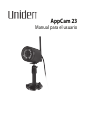 1
1
-
 2
2
-
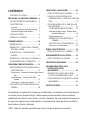 3
3
-
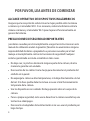 4
4
-
 5
5
-
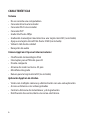 6
6
-
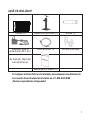 7
7
-
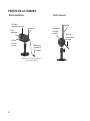 8
8
-
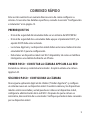 9
9
-
 10
10
-
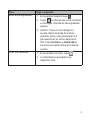 11
11
-
 12
12
-
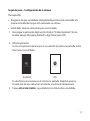 13
13
-
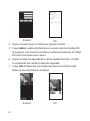 14
14
-
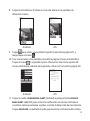 15
15
-
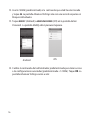 16
16
-
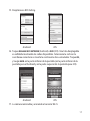 17
17
-
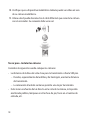 18
18
-
 19
19
-
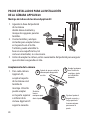 20
20
-
 21
21
-
 22
22
-
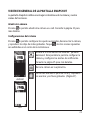 23
23
-
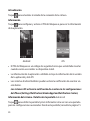 24
24
-
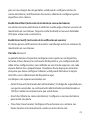 25
25
-
 26
26
-
 27
27
-
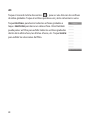 28
28
-
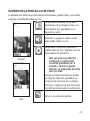 29
29
-
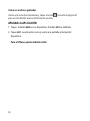 30
30
-
 31
31
-
 32
32
-
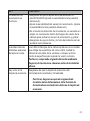 33
33
-
 34
34
-
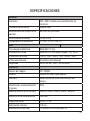 35
35
-
 36
36
-
 37
37
-
 38
38
-
 39
39
-
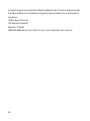 40
40
Uniden APPCAM23 El manual del propietario
- Categoría
- Monoculares
- Tipo
- El manual del propietario
Artículos relacionados
-
Uniden APPCAM 24HD El manual del propietario
-
Uniden APPCAM24HD El manual del propietario
-
Uniden AppCam 23 El manual del propietario
-
Uniden APPCAM26PT El manual del propietario
-
Uniden AppCam 25HD El manual del propietario
-
Uniden APPCAM25HD El manual del propietario
-
Uniden APPCAM21 El manual del propietario
-
Uniden APPCAM21-2PK El manual del propietario
-
Uniden UC100CDC El manual del propietario
-
Uniden UC100DDC El manual del propietario